
Um in einen Beitrag oder auch auf einer Seite eine Galerie einzufügen, greifen viele User zu Plugins. Oft ist dies aber nicht notwendig und es ist auch kein neues Phänomen. Vor fast drei Jahren hat Vladimir, in seinem Beitrag WordPress für Einsteiger: Bildergalerie-Funktion: leistungsfähig und unterschätzt bereits darüber geschrieben.
Mittlerweile hat sich viel getan und so ist nicht mehr der TinyMCE der Standard-Editor von WordPress, sondern Gutenberg.
Was sich aber nicht geändert hat, ist, dass die Galerie-Funktion von WordPress selber immer noch unterschätzt wird. In den wenigsten Fällen muss man auf Plugins zurückgreifen. Aus diesem Grund möchte ich euch die native Galerie-Funktion näher vorstellen.
Galerie-Block einfügen
Der Gutenberg-Editor hat hierfür einen eigenen Galerie-Block. Diesen kann man auf unterschiedliche Weise einfügen.
- Mit dem Shortcode /g öffnet sich ein Dropdown-Feld, das alle Blöcke mit "g" anzeigt, hier kann der Galerie-Block bequem ausgewählt werden.
- In der Übersicht findet ihr den Galerie-Block in der Kategorie "Allgemein Blöcke" und könnt ihn dort auswählen.
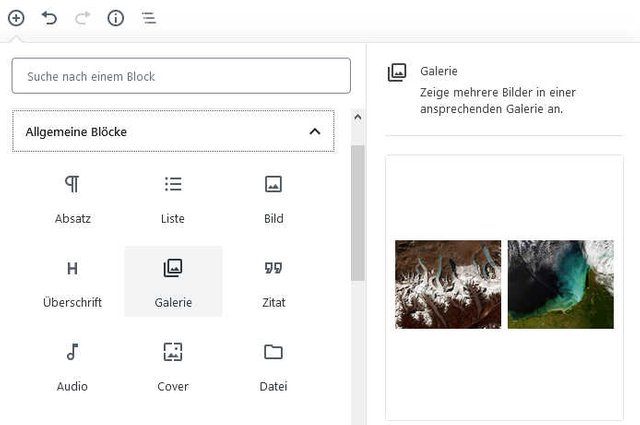
Galerie-Block auswählen
Wenn Ihr den Galerie-Block in Euren Beitrag oder Eure Seite eingefügt hat, müsst Ihr zunächst die Bilder auswählen, die Teil der Galerie werden sollen. Diese können nun entweder hochgeladen oder aus der Mediathek ausgewählt werden.
Galerie-Bilder anpassen
Hat man die gewünschten Bilder ausgewählt, werden sie in die Galerie geladen. Und dann beginnen die Anpassungen.
d":10169,"sizeSlug":"large"} -->
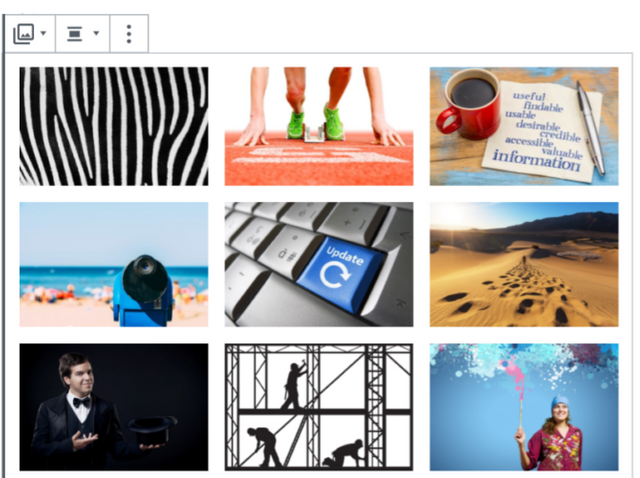
WordPress-Galerie mit 9 Bildern
Jedes einzelne Bild kann beschriftet werden und auch ein Sortierung der Bilder ist möglich. Dazu klickt man das gewünschte Bild einfach an.
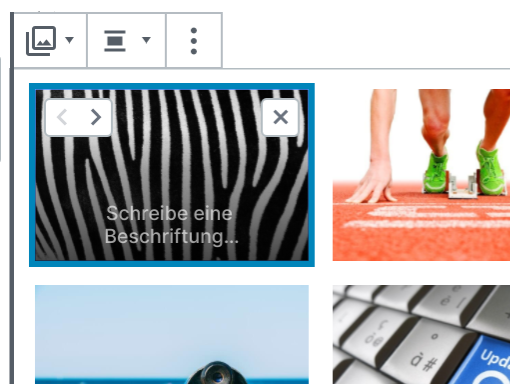
Ein Einzelbild in einer WordPress-Galerie bearbeiten
Das ausgewählte Bild kann man nun verschieben, indem man auf einen der Pfeile (rechts/links) klickt. Eine Beschriftung kann man einfügen, indem man auf den Platzhaltertext "Schreibe eine Beschriftung..." klickt. Die Beschriftung kann auch formatiert und/oder verlinkt werden. Möchte man ein Bild aus der Galerie entfernen, klickt man auf das X, das sich oben rechts auf dem Bild befindet.
Galerie anpassen
Auch die Galerie selber kann eine Beschriftung erhalten und es ist selbstverständlich auch möglich noch zusätzliche Bilder in die Galerie einzufügen.
d":10171,"sizeSlug":"large"} -->
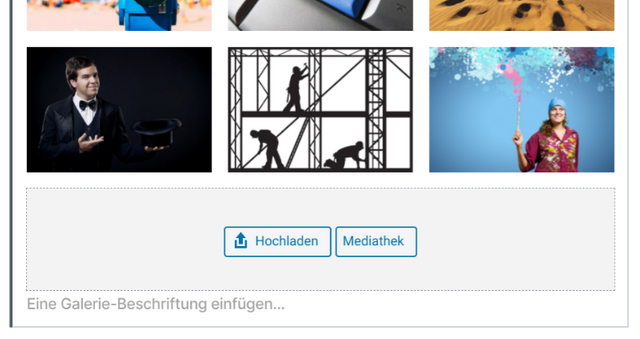
Eine Beschriftung der WordPress-Galerie ist möglich
Dafür klickt man einfach auf den Button "Hochladen" oder "Mediathek", falls man die gewünschten Bilder schon vorher in die WordPress-Mediathek hoch geladen hat.
Je nach Template kann so eine Galerie, wie auch alle anderen Blöcke, ausgerichtet werden bzw. über die weite oder gesamte Breite der Seite gehen.
Um nun die Galerie als solche nach seinen Vorstellungen zu gestalten, nutzt man die Optionen des Galerie-Blocks, die am rechten Bildschirmrand aufgelistet sind.
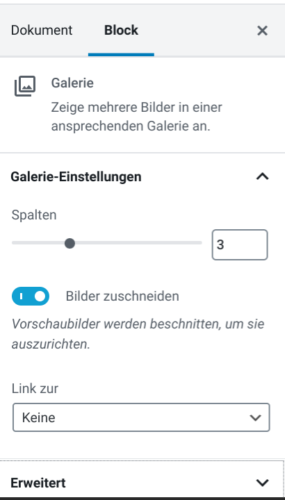
Einstellungen für den WordPress-Block "Galerie"
Bei den Galerie-Einstellungen kann zunächst die Anzahl der Spalten ausgewählt werden. Falls die Bilder in ihrer Originalgröße bzw. im Seitenverhältnis nicht alle identisch sind, so ist die Option "Bilder zuschneiden" praktisch um eine gleichmäßige Optik zu erzielen.
Man kann die einzelnen Bilder zudem verlinken und hat dabei die Möglichkeit zwischen Anhang-Seite und Medien-Datei zu wählen. Auf der Anhang-Seite erscheint auch die Beschreibung, die man einem Bild in der Mediathek gegeben hat.
So wie bei allen anderen Blöcken auch, könnt Ihr auch dem Galerie-Block eine eigene Klasse zuweisen. Somit kann man mit Hilfe von CSS auch noch diverse Anpassungen vornehmen.
Ausblick
Seit Gutenberg 7.2 kann man auch die Bildgröße festlegen, eine Möglichkeit, die also in zukünftigen WordPress-Installationen auch zur Verfügung stehen wird. Und wenn man sich anschaut wie sich der Bild-Block entwickelt hat, bin ich mir sicher, dass auch hier noch mehr kommen wird.
Ich könnte mir zum Beispiel vorstellen, dass irgendwann auch eine Slider-Funktion Teil des Standard-Galerie-Blocks sein wird.
Image(s) licensed by Ingram Image/adpic.
Aus meinem Weblog via SteemPress publiziert.
Hi @vladimir-simovic!
Your post was upvoted by @steem-ua, new Steem dApp, using UserAuthority for algorithmic post curation!
Your UA account score is currently 4.154 which ranks you at #3398 across all Steem accounts.
Your rank has improved 68 places in the last three days (old rank 3466).
In our last Algorithmic Curation Round, consisting of 87 contributions, your post is ranked at #72.
Evaluation of your UA score:
Feel free to join our @steem-ua Discord server
Downvoting a post can decrease pending rewards and make it less visible. Common reasons:
Submit